- ავტორი Jason Gerald [email protected].
- Public 2023-12-16 11:21.
- ბოლოს შეცვლილი 2025-06-01 06:06.
MEGA Sync კლიენტი საშუალებას გაძლევთ წვდომა, მართვა და სინქრონიზაცია მოახდინოთ თქვენს Windows კომპიუტერზე MEGA ღრუბლოვან საცავთან. ამ დესკტოპის აპლიკაციით თქვენ აღარ გჭირდებათ ვებ ბრაუზერის გამოყენება, ფაილების პოვნა ინტერნეტში და ფაილების ხელით ატვირთვა და ჩამოტვირთვა. ფაილების სინქრონიზაცია დესკტოპსა და ღრუბლოვან საცავებს შორის მოხდება ფონზე. Windows- ზე MEGA Sync Client- ის გამოსაყენებლად, თქვენ უნდა გადმოწეროთ, დააინსტალიროთ და დააყენოთ პროგრამა საჭიროებისამებრ. პროგრამის დაყენების შემდეგ, თქვენ შეგიძლიათ მართოთ MEGA ადგილობრივი ფაილები და საქაღალდეები.
ნაბიჯი
მეთოდი 1 დან 4: ჩამოტვირთეთ და დააინსტალირეთ MEGA Sync კლიენტი
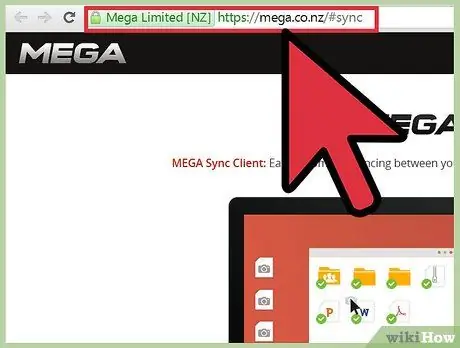
ნაბიჯი 1. ეწვიეთ https://mega.co.nz/#sync MEGA Sync კლიენტის Windows ვერსიის ჩამოსატვირთ ბმულზე წვდომისათვის
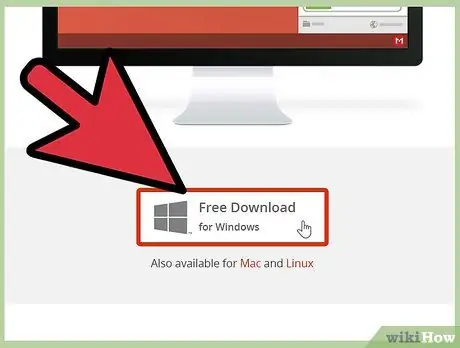
ნაბიჯი 2. ჩამოტვირთეთ MEGA Sync Client, დააწკაპუნეთ ყუთზე Windows ლოგოთი და ტექსტით „Windows- ის უფასო ჩამოტვირთვა.”ინსტალაციის ფაილი გადმოწერილი იქნება კომპიუტერში.
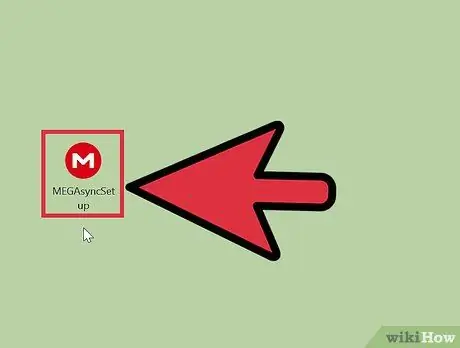
ნაბიჯი 3. გადმოტვირთვის დასრულების შემდეგ დააინსტალირეთ MEGA Sync Client ინსტალაციის ფაილის პოვნით და ორმაგი დაწკაპუნებით
ამ ფაილს აქვს სახელი "MEGASyncSetup.exe".
მეთოდი 2 დან 4: MEGA Sync კლიენტის დაყენება
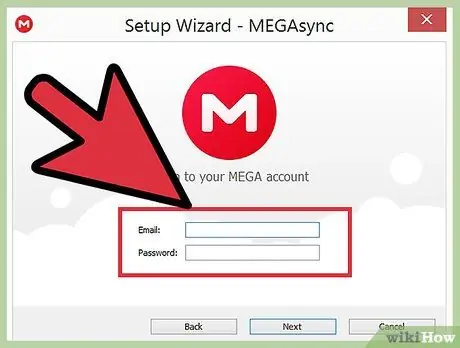
ნაბიჯი 1. შედით თქვენს MEGA ანგარიშზე
სანამ ინსტალაცია დასრულდება, თქვენ მოგეთხოვებათ შეხვიდეთ თქვენს MEGA ანგარიშზე. პროგრამა გამოიყენებს ანგარიშის ინფორმაციას თქვენი MEGA საცავიდან ფაილების მოსაპოვებლად. შეიყვანეთ თქვენი მომხმარებლის სახელი და პაროლი, შემდეგ დააჭირეთ "შემდეგი".
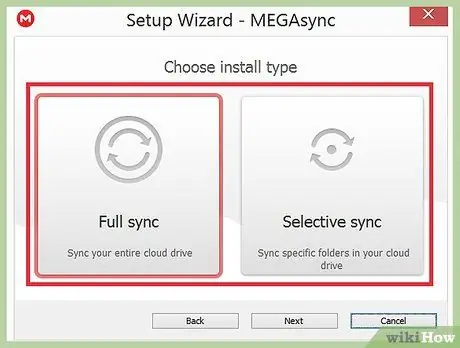
ნაბიჯი 2. აირჩიეთ ინსტალაციის ტიპი
ანგარიშის დადასტურებისთანავე მოგეთხოვებათ აირჩიოთ ვარიანტი "ანგარიშის სრული სინქრონიზაცია" ან "შერჩევითი სინქრონიზაცია".
- "ანგარიშის სრული სინქრონიზაციის" ვარიანტი მოახდენს თქვენი MEGA ანგარიშის მთელი შინაარსის კომპიუტერს, ხოლო "შერჩევითი სინქრონიზაცია" მხოლოდ ღრუბლოვანი დისკიდან შერჩეულ ფაილებს.
- დააწკაპუნეთ რადიოს ღილაკზე სინქრონიზაციის ტიპის შესარჩევად, შემდეგ აირჩიეთ "შემდეგი".
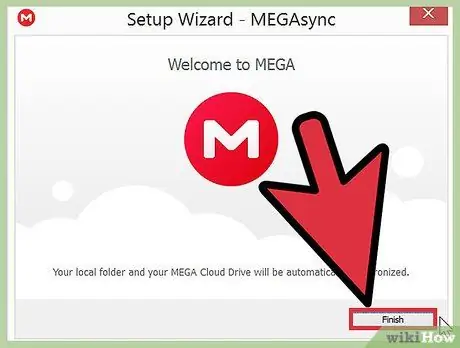
ნაბიჯი 3. დაასრულეთ ინსტალაცია
კონფიგურაციის დასრულების შემდეგ დააჭირეთ ღილაკს "დასრულება". ახლა, თქვენი MEGA ღრუბლოვანი დისკი იქნება სინქრონიზებული ან ასახული თქვენს კომპიუტერში არსებულ კონკრეტულ საქაღალდეში.
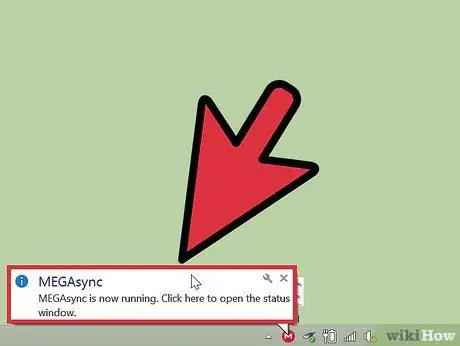
ნაბიჯი 4. ნება დართეთ MEGA სინქრონიზაციის პროცესს
სანამ MEGA Sync კლიენტი მუშაობს ფონზე, პროგრამა აჩვენებს წრის "M" ხატს შეტყობინებების ზოლში სამუშაო მაგიდის ქვედა მარჯვენა კუთხეში. როდესაც MEGA Sync კლიენტი მუშაობს, პროგრამა სინქრონიზებს ფაილებს MEGA ადგილობრივ საქაღალდეში და MEGA ღრუბლოვან საქაღალდეში.
მეთოდი 3 დან 4: MEGA ლოკალური ფაილების მართვა
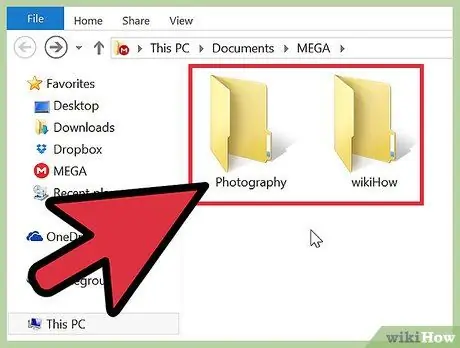
ნაბიჯი 1. დაამატეთ ფაილები
თუ გსურთ ფაილების ატვირთვა თქვენს MEGA ანგარიშზე შენახვის, სარეზერვო ან სინქრონიზაციის მიზნით, გადაწერეთ ფაილები, რომელთა ატვირთვაც გსურთ MEGA საქაღალდეში, როგორც ყოველთვის. თქვენ შეგიძლიათ გადაიტანოთ ფაილები MEGA საქაღალდეში, ან გამოიყენოთ მალსახმობები ფაილების კოპირებისთვის/გადასატანად.
ყველა ფაილი, რომელსაც თქვენ დააკოპირებთ MEGA საქაღალდეში, ავტომატურად აიტვირთება და შეინახება თქვენს MEGA ანგარიშზე
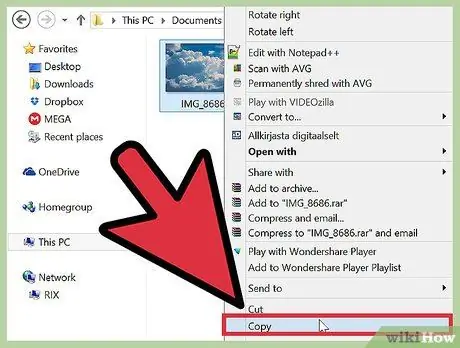
ნაბიჯი 2. გადაიტანეთ ფაილი
როგორც აღწერილია 1 ნაბიჯში, თქვენ შეგიძლიათ გადაიტანოთ და დააკოპიროთ ფაილები MEGA ადგილობრივ საქაღალდეში, როგორც ყოველთვის. შეგიძლიათ დააჭიროთ ფაილს და დააკოპირეთ (Ctrl+C) ან გაჭრა (Ctrl+X) და ჩასვათ (Ctrl+V) როგორც ყოველთვის.
MEGA ადგილობრივ საქაღალდეში განხორციელებული ყველა ცვლილება სინქრონიზებული იქნება MEGA ღრუბლოვან დისკზე
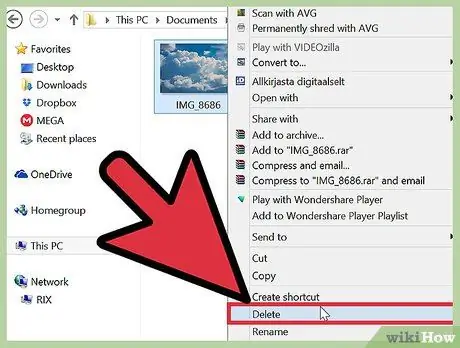
ნაბიჯი 3. წაშალეთ ფაილი
როგორც აღწერილია 1 ნაბიჯში, თქვენ შეგიძლიათ წაშალოთ ფაილები ადგილობრივ MEGA საქაღალდეში, როგორც ყოველთვის. თქვენ შეგიძლიათ დააჭიროთ ფაილს და დააჭიროთ ღილაკს "წაშლა" თქვენს კლავიატურაზე მის წასაშლელად, ან გადაიტანეთ ფაილი Recycle Bin- ში.
ყველა ფაილი, რომელსაც თქვენ წაშლით MEGA ადგილობრივი საქაღალდიდან, ასევე წაიშლება MEGA ღრუბლოვანი დისკიდან
მეთოდი 4 დან 4: MEGA ადგილობრივი საქაღალდის დაყენება
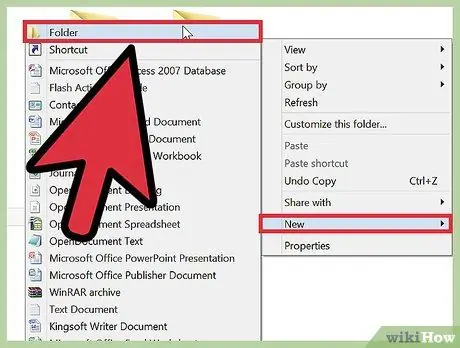
ნაბიჯი 1. დაამატეთ საქაღალდეები
თუ გსურთ დაამატოთ საქაღალდეები ფაილების უფრო ორგანიზებული/სტრუქტურირებული, შექმენით საქაღალდე ჩვეულებისამებრ ადგილობრივ მეგა საქაღალდეში. თქვენ შეგიძლიათ დააწკაპუნოთ მარჯვენა ღილაკით საქაღალდეზე და შეარჩიოთ "ახალი> საქაღალდე" კონტექსტური მენიუდან ახალი საქაღალდის შესაქმნელად. საქაღალდის შექმნის შემდეგ, მიეცით სახელი საქაღალდეს.
ახალი ადგილობრივი საქაღალდეები, რომლებსაც თქვენ შექმნით ადგილობრივად MEGA საქაღალდეში, ასევე აიტვირთება MEGA დისკზე. მას შემდეგ რაც შეიქმნება თქვენი საქაღალდე, შეგიძლიათ დაამატოთ, გადაიტანოთ და დააკოპიროთ ფაილები მას შემდეგ, რაც მიჰყევით მე -3 ნაწილში მოცემულ ნაბიჯებს
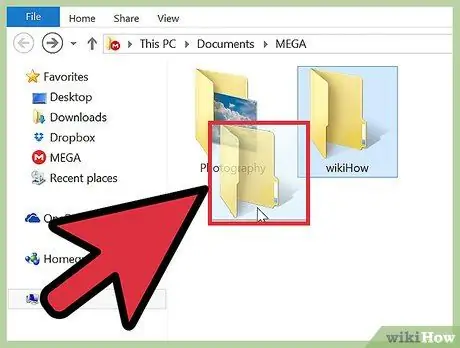
ნაბიჯი 2. საქაღალდის გადატანა
როგორც აღწერილია 1 ნაბიჯში, თქვენ შეგიძლიათ კოპირება და გადატანა საქაღალდეები MEGA საქაღალდეში ჩვეულებისამებრ. თუ არ გსურთ ცალკეული ფაილების დამატება MEGA საქაღალდეში, შეგიძლიათ დააკოპიროთ ან გადაიტანოთ მთელი საქაღალდე.
ყველა ფაილი თქვენს მიერ გადაწერილი/გადატანილი საქაღალდეში ასევე აიტვირთება MEGA დისკზე. ნებისმიერი ცვლილება, რომელსაც თქვენ შეიტანთ ადგილობრივ MEGA საქაღალდეში, ასევე აიტვირთება დისკზე
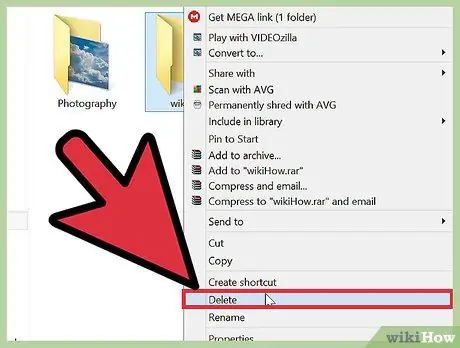
ნაბიჯი 3. წაშალეთ საქაღალდე
როგორც აღწერილია 1 ნაბიჯში, თქვენ შეგიძლიათ წაშალოთ საქაღალდეები MEGA ადგილობრივ საქაღალდეში, როგორც ყოველთვის. თქვენ შეგიძლიათ დააჭიროთ ფაილს და დააჭირეთ ღილაკს "წაშლა" თქვენს კლავიატურაზე მის წასაშლელად, ან გადაიტანეთ ფაილი Recycle Bin- ში.






